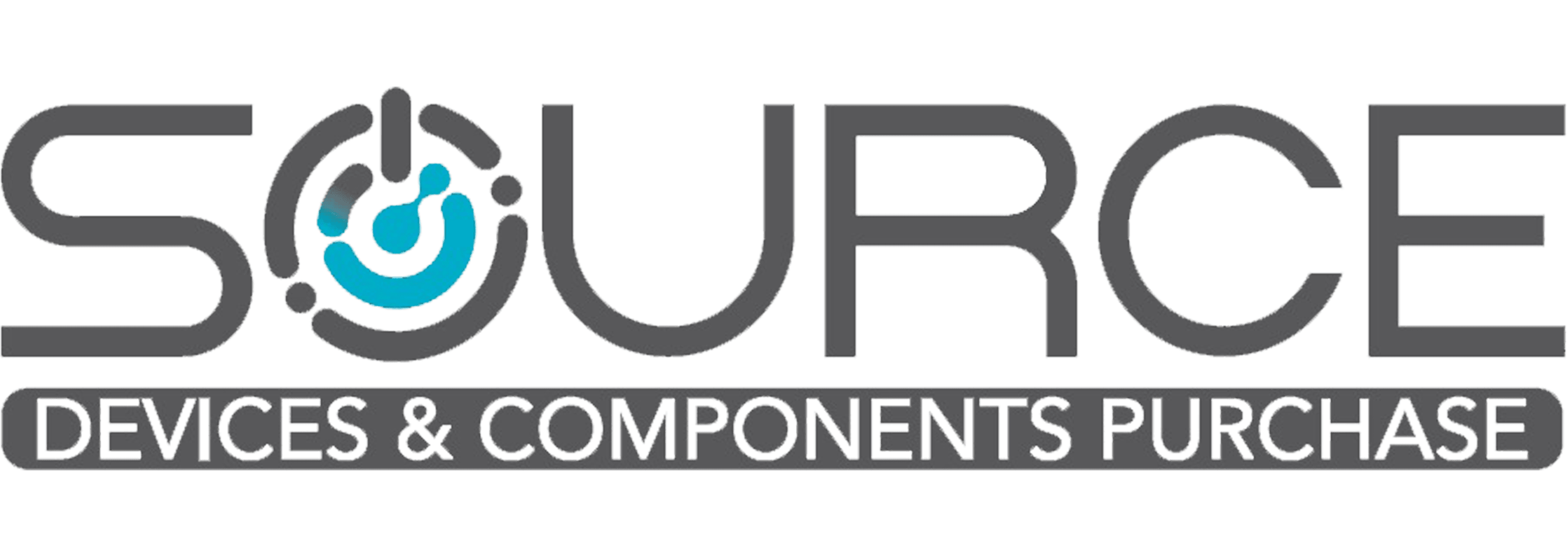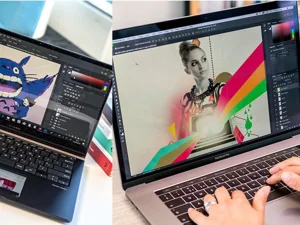از کجا بفهمیم لپ تاپ قابل ارتقا است؟ (همه چیز درمورد ارتقا لپ تاپ)
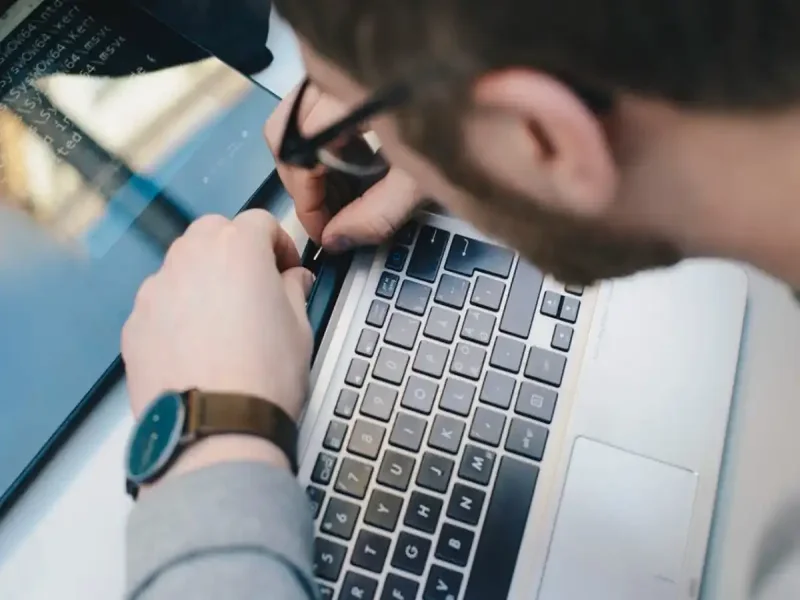
خرید لپ تاپ برای شما هزینه بسیاری به همراه دارد. با این حال، راههای دیگر نیز برای کاهش هزینهها وجود دارد. ممکن است شما بهتازگی یک نوتبوک کاملاً جدید با یک هارد دیسک سرعت پایین خریداری کرده باشید یا ممکن است لپتاپ سه ساله شما با برنامههای امروزی هماهنگ نباشد، در تمام این موارد، ارتقا لپ تاپ راهی عالی برای بهبود عملکرد آن بدون صرف هزینه زیاد است؛ اما از کجا بفهمیم لپتاپ قابل ارتقا است؟ برای پاسخ این سوال با سورس کامپیوتر همراه باشید.
کدام قطعات لپ تاپ قابل ارتقا هستند؟ آیا حافظه لپ تاپ قابل ارتقا است؟
در بهترین حالت، شما میتوانید هم حافظه رم و هم درایو ذخیره سازی خود را ارتقا دهید. ارتقا از یک هارددیسک مکانیکی به یک SSD (درایو حالت جامد) تأثیر زیادی بر عملکرد لپتاپ شما خواهد داشت و به شما این امکان را میدهد که سه تا چهار برابر سریعتر بوت کنید، برنامهها و فایلها را باز کنید یا وظایف را تغییر دهید. افزودن حافظه بیشتر، بهویژه از 2 یا 4 گیگابایت به 8 گیگابایت، میتواند انجام چند کار همزمان بر روی فایلهای رسانهای بزرگ را آسانتر کند.
تعویض پردازنده، کارت گرافیک یا نمایشگر را فراموش کنید. در حالی که ممکن است جایگزین کردن کارت وای فای در برخی از سیستمها امکانپذیر باشد، با این وجود انجام این کار دشوار است و احتمالاً ارزش تلاش کردن را ندارد. اگر واقعاً میخواهید اتصال بیسیم بهتری داشته باشید، یک دانگل USB Wi-Fi را در نظر بگیرید.
از کجا بفهمیم لپ تاپ قابل ارتقا است؟
برخلاف کامپیوترها که تمام آنها قابل ارتقا توسط کاربر هستند، بسیاری از لپتاپها جعبههای مهر و موم شدهای هستند که نمیتوان آنها را اسمبل کرد. اگر جرأت باز کردن لپتاپ مهر و موم شده را نیز داشته باشید، باز هم اجزای کلیدی آن را خواهید دید که به مادربرد لحیم شدهاند.
خوشبختانه برای اینکه بفهمید میتوانید رم یا هارد دیسک را ارتقا دهید، نیازی به جدا کردن قطعات از روی مادربرد ندارید. در اینجا نحوه تشخیص اینکه آیا میتوانید لپ تاپ خود را ارتقا دهید و به چه قطعاتی نیاز دارید، آورده شده است.
در ادامه مراحل لازم برای اینکه بفهمیم لپتاپ قابل ارتقا است یا خیر و کدام قطعات لپ تاپ قابل ارتقا هستند؟ بیان شده اند؛ برای این تشخیص، استفاده از یک ابزار پیکربندی مانند ابزار Advisor مهم است. برای استفاده از آن:
- به آدرس http://www.crucial.com/usa/en/advisor مراجعه کنید.
- سازنده لپتاپ خود را انتخاب کنید (مثلاً لپتاپ ایسوس، Lenovo ):
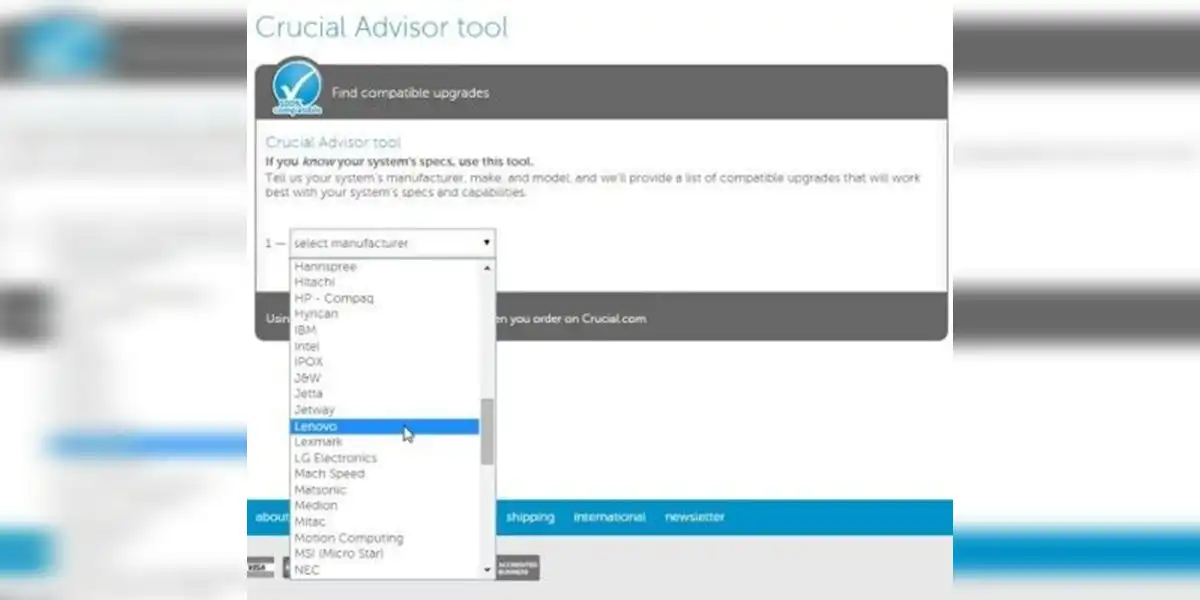
- خط محصول صحیح را انتخاب کنید (مثلاً سری ThinkPad T):
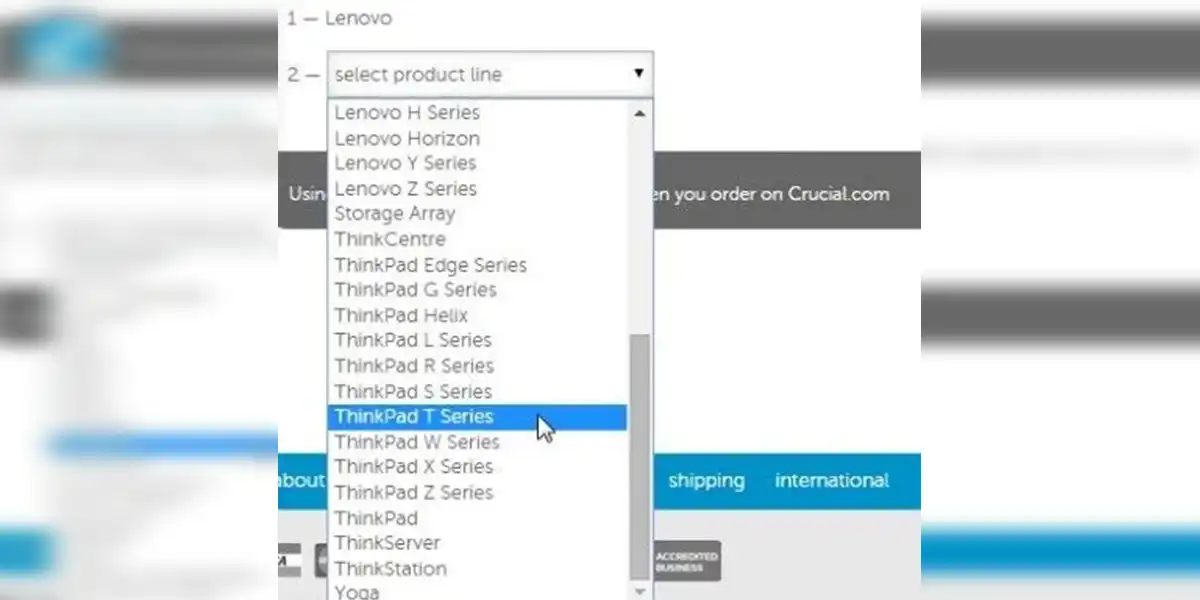
- مدل خاص لپتاپ خود را انتخاب کنید (مثلاً ThinkPad T450s):
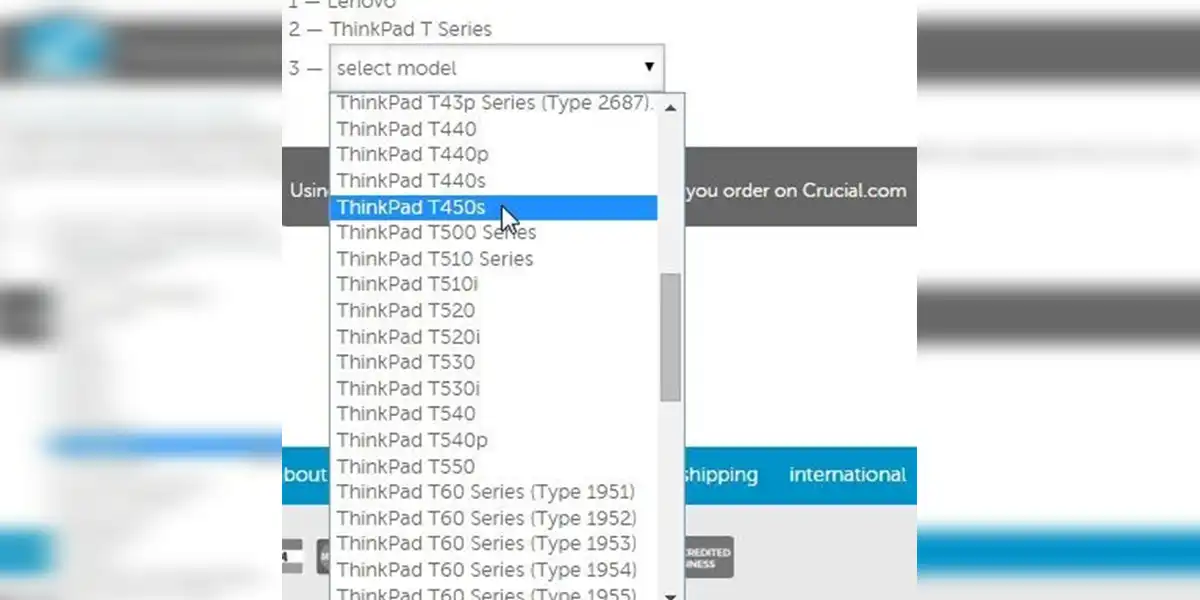
- در ادامه روی Find upgrade کلیک کنید:
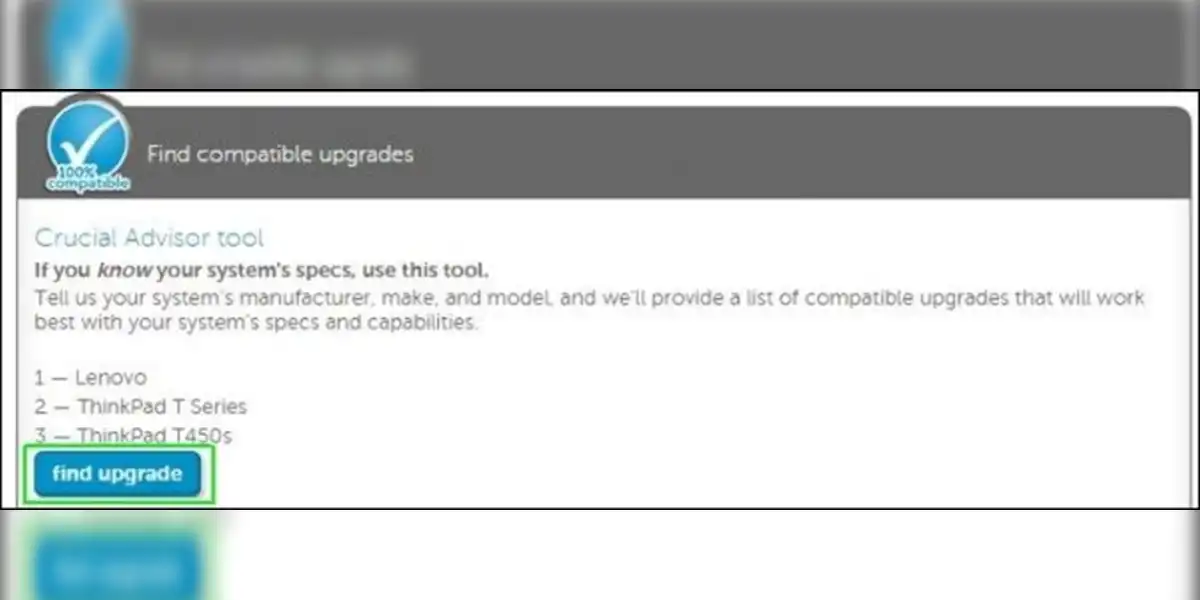
سپس Advisor به شما میگوید که سیستم شما چه نوع رمی دارد و از چه نوع SSD هایی میتواند برای ارتقا حافظه استفاده کند. اگر لپ تاپ شما نمیتواند حافظه یا فضای ذخیرهسازی خود را ارتقا دهد، Advisor به شما این را میگوید. در گوشه سمت چپ بالای صفحه، Advisor به شما نشان میدهد که لپتاپ شما چقدر رم میتواند تحمل کند و چند اسلات DIMM دارد. برخی از لپتاپها فقط یک اسلات دارند، بنابراین ممکن است به جای اضافه کردن DIMM موجود خود، نیاز به تعویض کامل آن داشته باشید. از آنجایی که این ابزار خاص متعلق به Crucial است، محصولات خود Crucial را نیز به شما پیشنهاد میدهد، اما تا زمانی که به مشخصات محصولات توجه داشته باشید، میتوانید حافظه یا فضای ذخیرهسازی را از فروشندگان دیگر خریداری کنید.
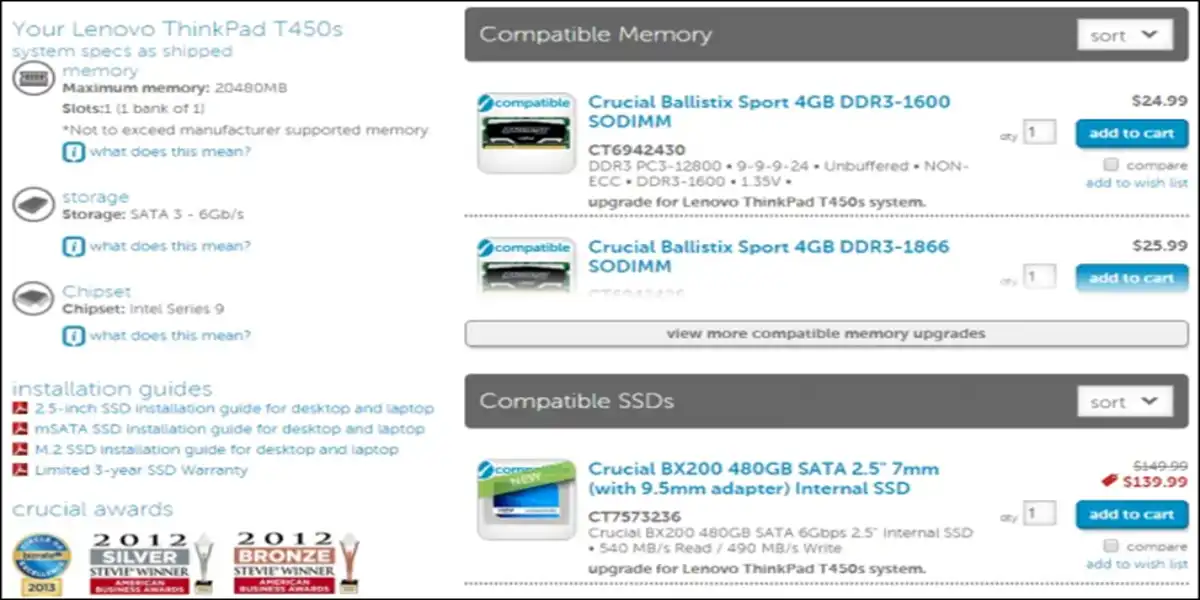
نکات لازم برای ارتقا لپ تاپ
ارتقاء حافظه لپ تاپ
اگر شما در حال حاضر هارددیسک لپ تاپ دارید و میخواهید آن را به حافظه SSD ارتقا دهید، مطمئناً به یک حافظه SSD 2.5 اینچی 7 میلیمتری (رایجترین اندازه)، نیاز خواهید داشت. با این حال، اگر لپتاپ شما دارای SSD است و میخواهید آن را با یک درایو با ظرفیت بالاتر جایگزین کنید، ممکن است به یک درایو mSATA یا M.2 نیاز داشته باشید. آنها هر دو تراشههایی هستند که در یک شکاف روی مادربرد قرار میگیرند. درایوهای SSD M.2 دارای طول های متفاوتی هستند (طول 60 میلیمتر و 80 میلیمتر متداولترین این طولها هستند)، بنابراین در بررسی اینکه به کدام یک نیاز دارید، بسیار مراقب باشید.
انواع رم برای ارتقاء لپ تاپ
هنگام خرید رم لپ تاپ از نوع DDR2، DDR3 یا DDR4 از ولتاژ و سرعت آن مطلع شوید. بیشتر لپتاپهای عصر اخیر از رم DDR3 با سرعت PC3-12800 و 1.5 یا 1.35 ولت استفاده میکنند. با نگاه کردن به لیستهای رم، ممکن است مشخصاتی را مشاهده کنید که نشان میدهند این رمها ECC یا غیر ECC و بافر یا بدون بافر هستند. به جز چند ایستگاه کاری پیشرفته، بیشتر لپتاپها از حافظه بدون ECC و بافر استفاده میکنند.
دفترچه راهنمای خدمات
فرض کنید متوجه شدید که لپتاپ شما قابل ارتقا است. با این وجود انجام این ارتقا به شکل فیزیکی بر روی دستگاه چیز دیگری است. اگر به دنبال ارتقا لپتاپ هستید، دفترچه راهنمای تعمیر و نگهداری سختافزار (دفترچه راهنمای سرویس) را بررسی کنید تا ببینید برای دسترسی به اجزا چه کاری باید انجام دهید؟
برای یافتن دفترچه راهنمای لپتاپ، به صفحه پشتیبانی مدل لپتاپ خاص خود در وبسایت سازنده مانند: lenovo.com، dell.com، hp.com بروید و در ادامه به دنبال راهنماهای قابل دانلود باشید و راهنمای سرویس یا سختافزار را انتخاب کنید، نه دستورالعملهای کلی.
دفترچه راهنمای تعمیر و نگهداری باید به شما بگوید که چگونه لپتاپ را باز کنید و این قطعات را تعویض کنید. در بیشتر موارد، میتوانید با برداشتن تعدادی پیچ و باز کردن پانل ارتقا یا برداشتن کل سطح زیرین لپتاپ به قسمت داخلی لپتاپ دسترسی پیدا کنید.
اگر دفترچه راهنما به شما بگوید که حافظه یا درایو ذخیرهسازی که میخواهید تعویض کنید، روی مادربرد لحیم شده است، نمیتوانید آن را ارتقا دهید. همچنین، اگر مجبور به تعویض چیزی هستید که با چسب به هم چسبیده است یا باید کل مادربرد را جدا کنید، اضافه کردن رم یا حافظه SSD را فراموش کنید. در این حالت، معمولاً از هارد دیسک اکسترنال کمک گرفته میشود. این هارد به شکل بیرونی و خارجی استفاده میشود و قابلیت تعبیه بر روی لپتاپ را ندارد.
شاید برای تان مفید باشد:
جمع بندی
هنگامیکه متوجه شدید لپتاپ شما قابل ارتقا است و به چه قطعاتی نیاز دارید، میتوانید بهترین RAM یا SSD را با پرداخت هزینه خریداری کنید. برای RAM، هر DIMM باید از برند معتبر خریداری شود، اما اگر دو اسلات DIMM داشته باشید، با پر کردن هر دو با تراشههای یکسان (مثلاً 2 در 4 گیگابایت) عملکرد کمی بهتر خواهید داشت.